SSL_VPN_client_settings
「SSL VPN > クライアント設定」ページでは、管理者がゾーンでの SSL VPN アクセスの有効化や、クライアント アドレス範囲情報および NetExtender クライアントの設定を行うことができます。SSL VPN アクセスが有効なゾーンも表示されます。
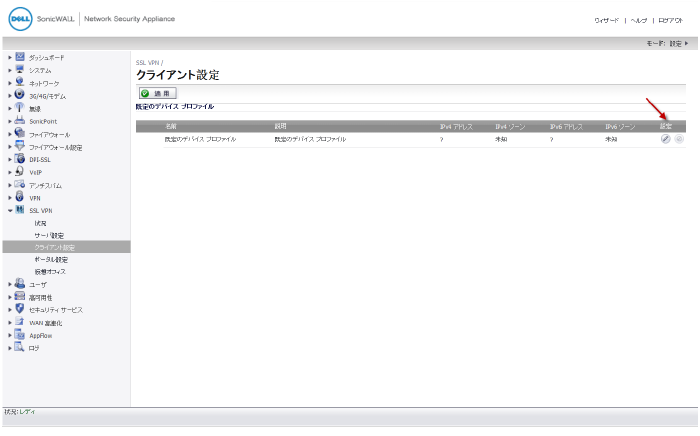
DNS または NetExtender のクライアント設定を指定するには:
1. 既定のデバイス プロファイルの「設定」アイコンを選択します。
2. 「クライアント設定」タブを選択します。
「デバイス プロファイルの編集」ダイアログが表示されます。
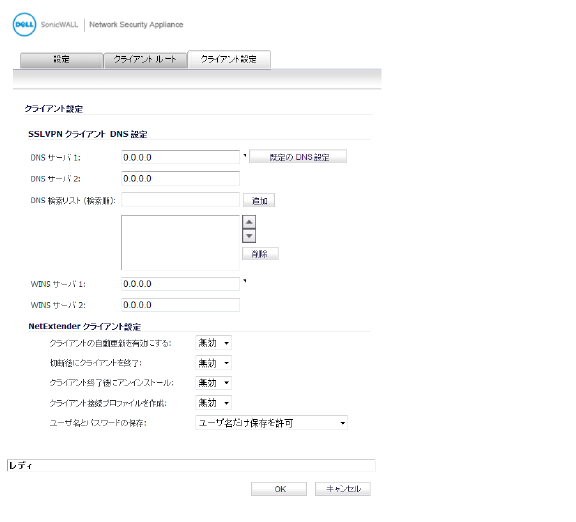
3. DNS の場合、希望するサーバの IP アドレスを入力します。
4. NetExtender クライアント設定の場合、希望するオプションの「有効」を選択します。
SSL VPN アクセス用のゾーンの設定
Dell SonicWALL セキュリティ装置におけるすべてのゾーンは、「SSL VPN > クライアント設定」ページの「ゾーンの SSL VPN の状況」セクションに表示されます。SSL VPN アクセスがゾーン上で有効になっていなければ、ユーザは仮想オフィス ウェブ ポータルにアクセスできません。ゾーン名の左にある緑色のボタンは、SSL VPN アクセスが有効であることを示します。赤色のボタンは、SSL VPNアクセスが無効であることを示します。ゾーンの SSL VPN アクセスの変更は、「SSL VPN > クライアント設定」ページでそのゾーン名を選択するだけで行えます。
SSL VPN アクセスは、「ネットワーク > ゾーン」ページでゾーンの設定アイコンを選択することによっても設定できます。
Note SSL VPN セッションを終了するには、そのゾーンでユーザ ログインが有効になっている必要があります。たとえゾーンで SSL VPN が有効になっていても、管理インターフェースが無効になっていると、SSL VPN は正しく機能しません。
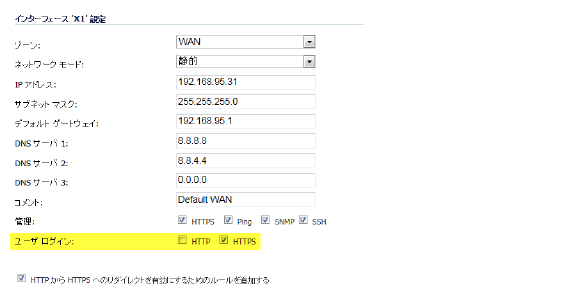
SSL VPN クライアントのアドレス範囲の設定
SSL VPN クライアントのアドレス範囲は、NetExtender セッション中にリモート ユーザに割り当てられる IP アドレスを含む IP アドレス プールを定義します。この範囲には、NetExtender でサポートする同時実行ユーザ数の最大値に 1 を加えた大きさが必要です (例えば 15 人のユーザの場合には、192.168.200.100~192.168.200.115 のように 16 個のアドレスが必要です)。
Note この範囲は、SSL VPN 装置の接続先インターフェースと同じサブネットに含まれている必要があります。 SSL VPN 装置と同じセグメント上に他のホストが存在する場合は、アドレス範囲が割り当て済みのアドレスと部分的に重なったり、衝突したりしないようにしてください。
SSL VPN クライアントのアドレス範囲を設定するには、以下の手順を実行します。
1. 「SSL VPN > クライアント設定」ページを開きます。
「NetExtender 開始 IP」フィールドに、クライアントのアドレス範囲の最初の IP アドレスを入力します。
3. 「NetExtender 終了」フィールドに、クライアントのアドレス範囲の最後の IP アドレスを入力します。
4. 「DNS サーバ 1」フィールドにプライマリ DNS サーバの IP アドレスを入力するか、「既定の DNS 設定」を選択して既定の設定を使用します。
5. (オプション) 「DNS サーバ 2」フィールドに、バックアップ DNS サーバの IP アドレスを入力します。
6. (オプション) 「DNS ドメイン」フィールドに、DNS サーバのドメイン名を入力します。
7. 「ユーザ ドメイン」フィールドに、ユーザ用のドメイン名を入力します。このフィールドの値は、NetExtender クライアントのドメイン フィールドと一致している必要があります。
8. (オプション) 「WINS サーバ 1」フィールドに、プライマリ WINS サーバの IP アドレスを入力します。
9. (オプション) 「WINS サーバ 2」フィールドに、バックアップ WINS サーバの IP アドレスを入力します。
10. 「インターフェース」プルダウン メニューで、SSL VPN サービスで使用されるインターフェースを選択します。
Note IP アドレス範囲は、SSL VPN サービスで使用されるインターフェースと同じサブネット上になければなりません。
11. ページの一番上にあるゾーン名を選択して、これらの設定でそのゾーンへの SSL VPN アクセスを有効にします。有効にするゾーンのインジケータが緑色になるはずです。
12. 「適用」を選択します。
NetExtender クライアントの設定は、「SSL VPN > クライアント設定」ページで行います。次の設定項目は、ユーザの接続および切断時の NetExtender の動作をカスタマイズするものです。
: •: 既定のセッション タイムアウト (分) - クライアントの無動作に関する既定のタイムアウト値です。 無動作の状態がこの時間を超えて続くと、クライアントのセッションは終了します。
: •: SSL VPN 経由で NetBIOS を有効にする - NetExtender クライアントによる SSL VPN サブネットへの NetBIOS ブロードキャストを可能にします。
: •: クライアントの自動更新を有効にする - NetExtender クライアントを起動するたびにアップデートの有無をチェックします。
: •: 切断後にクライアントを終了 - SSL VPN サーバから切断された NetExtender クライアントは終了されます。再接続するには、SSL VPN ポータルに戻るか、「プログラム」メニューからNetExtender を起動する必要があります。
: •: クライアント終了後にアンインストール - SSL VPN サーバから切断された NetExtender クライアントは自動的にアンインストールされます。再接続するには、SSL VPN ポータルに戻る必要があります。
: •: クライアント接続プロファイルを作成 - NetExtender クライアントは、SSL VPN サーバ名、ドメイン名、およびオプションでユーザ名とパスワードを記録した接続プロファイルを作成します。
: •: クライアント間で通信 - 同じサーバに接続している NetExtender クライアントどうしの通信を可能にします。
: •: ユーザ名とパスワードの保存 - ユーザが NetExtender クライアントにユーザ名とパスワードをキャッシュできるようにするかどうかを設定できます。選択できるオプションは、「ユーザ名だけ保存を許可」、「ユーザ名とパスワードの保存を許可」、「ユーザ名とパスワードの保存は不可」の 3 つです。これらのオプションによって、セキュリティの必要性とユーザの使い勝手の両方に配慮した設定を実現できます。
: •: